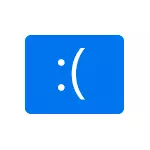
Enne jätkamist, kui te veidi enne probleemi ilmu, installitud mõned uued seadmed arvuti või sülearvuti, proovige käsitsi installida originaal draiverid see tootja ametlikul kodulehel. Kui mis tahes meetmeid, mis on seotud kiirendus tehti, proovige katkestada nende toimingute kohta.
Probleemide Blue Screen DRIVER_POWER_STATE_FAILURE probleem

DRIVER_POWER_STATE_FAILURE Error ütleb meile, et kui seadme draiveri püüab muuta seadme võimsus staatus (näiteks äratada arvutiseadmete asub energiasäästu režiim), seade ei reageeri.
Enamasti põhjus videokaardi draiverid, Wi-Fi adapter või võrgukaarti on draivereid. Teine levinud variant, eriti sülearvutid - puudumisel toitehalduse draivereid. Järgmiseks prioriteediks lihtsaid meetodeid probleemi lahendamiseks:
- Käsitsi installida originaal videokaardi draiverid ja võrgu adapterid (Wi-Fi, Ethernet) ametlike saite. Sest võrgukaart, see on parem võtta juhi ametlik veebisait tootja emaplaadi või sülearvuti just oma mudeli (näiteks kui Intel adapter ja Dell laptop, siis juht on parem alla laadida Dell kodulehel sülearvuti mudel). Sest videokaardi - Intel / AMD / NVIDIA saitidele. Kui teil on integreeritud video ja diskreetne videokaart, paigaldada draiverid nii adapterid.
- Mine ametlikul kodulehel tootja sülearvuti või tootja emaplaadi (kui see on PC, siin aitab: kuidas teada saada arvuti emaplaadi mudel), leida klienditoe sektsiooni oma seadmeid mudel, alla laadida ja installida ametlik kiibiajurite ja kõik seotud toitehalduse See on tavaliselt ACPI draiverid, ATK, midagi sõnadega power Management, Intel juhtimine Mootori Interface. Isegi kui ametlikul kodulehel draiverid mitte Windows 10, kuid eelmise versiooni OS, peavad nad tulevad.
Järgmised sammud on seada toiteahela nii et kriitiline seadmed ei magama (ja kui nad on ärkvel, juht POWER läbikukkunud riigid ekraan tekib.
- Mine juhtpaneeli ( "View" punkt ülaosas valida "Ikoonid") - toide ja vajuta "seadistamine toiteahela" paremal valitud skeemi.
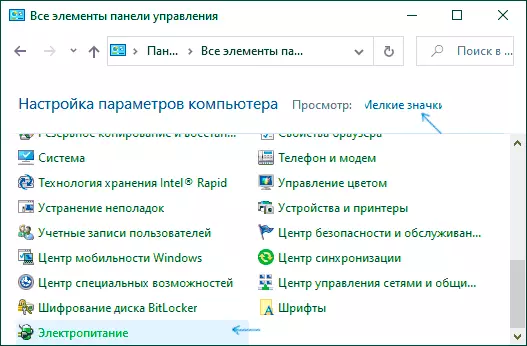
- Seejärel klõpsa "Muuda Täpsem Võimsus parameetrid".
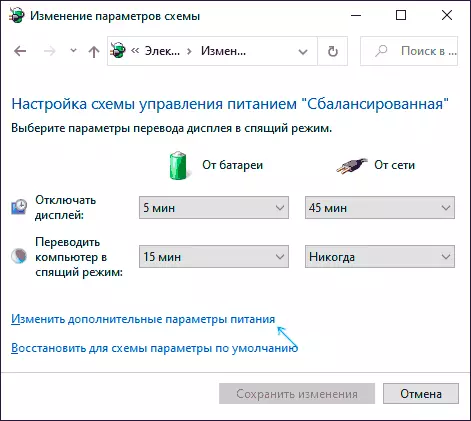
- In "PCI Express" annab ette "maksimaalne jõudlus", või kui ei ole sellist objekti siis installida "Off" Selle asemel, et energiasäästu režiim.
- Kui Wi-Fi kasutatakse, siis "Wireless Adapter" sektsiooni Niiduk Saving seadistage "maksimaalne jõudlus".
- Kui olete integreeritud Intel graafika, siis leiad Intel graafika häälestusest maksimaalne jõudlus Elektrijaam.
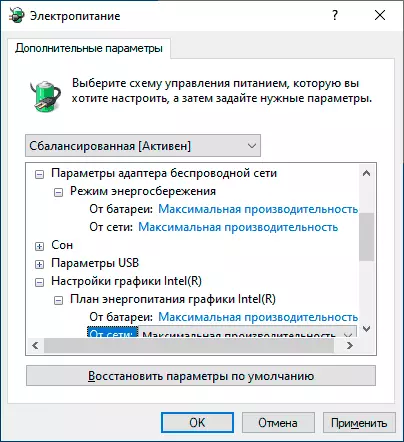
- In võrgu omadusi, adapter, Wi-Fi adapter seadme manager "Power Management" tab, eemaldage "Luba selle seadme säästa energiat säästa energiat".
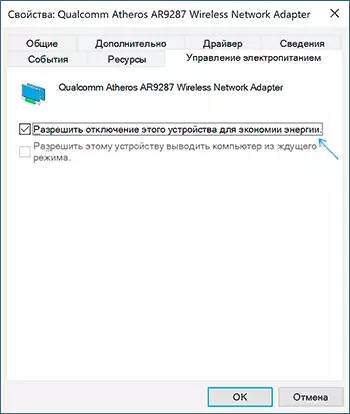
- Taaskäivitage sülearvuti või arvuti.
Pärast seda, jälgida, kas sinise ekraani DRIVER_POWER_STATE_FAILURE ilmub tulevikus.
Lisameetodid Fix Viga
Kui ükski pakutud võimalusi parandada driver_power_state_failure vea ei aita, siis kontrollige järgmist:
- Kui on seadmete hüüatus märgid Device Manager, avage oma omaduste ja hajutamiseks vigadega (saate otsida veakood, paigaldada juhi, kui te aru, et see on tundmatu seade, kuidas paigaldada tundmatu seade juht).
- Kui viga ei ole hiljuti, võite proovida kasutada süsteemitaaste punkti.
- Kui on olemas sõltuvus: pärast valides "Restart" elemendi Error menüü kaob ja pärast "shutdown" ilmub uuesti, lülitage kiire käivitamine Windows 10.
- Kontrollige, kas viga väljendub puhas koormuse režiimis (rohkem: Loe edasi Windows 10). Kui probleem kaob, siis on võimalik, et põhjus on hiljuti paigaldatud programme, eriti need, mis töötavad OS madalal tasemel (antiviruses, optimeerijaid ja teised).
- Kontrollige Windowsi süsteemifailide terviklikkust.
Samuti püüame kontrollida mälutõmmisefailid kasutades tasuta WHOCRASHED programmi, siis on kõige lihtsam viis algaja kasutajad:
- Laadige alla ja installige tasuta WHOCRASHED versiooni ametlik kodulehekülg https://www.resplendence.com/downloads
- Programmis klõpsake Analüüsige ja oodake analüüsi.
- Allpool asuvas aruandes on süsteemi teave viimase sinise ekraanide nimekiri, sealhulgas juht_power_state_fail. Kui konkreetse draiveri kohta on teavet, näete draiveri faili nime (tavaliselt .sys laiendiga), samuti võib-olla informatsioon selle kohta, millist juht seda faili vastab sellele failile. Kui selle draiveri loovutamise kohta ei ole teavet programmis, saate otsida Internetti faili nime järgi.
Selle teabe põhjal saate teha meetmeid, mille eesmärk on asendada ebaõnnestumise juht (update või tagasipöördumine) ja mõnel juhul seadmeid, kuna veel üks viga on riistvara viga.
Pange tähele: juhistes kirjeldatud sammud näitavad, et saate süsteemi sattuda. Kui see ei ole, kuid ilmneb viga Windows 10 käivitamisel, proovige kõigepealt taastepunkte. Pärast kahte ebaõnnestunud arvuti käivitamist palutakse teil minna täiendavatele parameetritele, kus leiate süsteemi taastamise võimalusi, sealhulgas taastepunkte. Arvuti saab alla laadida ka Windowsi käivitamise flash-draivist ja ekraanil pärast allosas olevat keele valimist, et valida "Restore System" elemendi.
